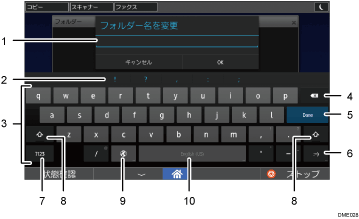
テキストフィールドには、入力した文字が表示されます。入力した文字を編集するときは、編集するところを押します。
記号を入力します。キーボードを使用している機能によっては、表示されません。
文字を入力します。
カーソルの前の文字を1つ消去します。
入力した文字を確定します。
顔文字を入力します。操作部ブラウザーを使用しているときは、[.com]が表示されます。
数字や記号を入力するときに押します。
大文字と小文字を切り替えます。軽く2回押すと、大文字で固定されます。
言語切り替えキーを画面が切り替わるまで押し続けると、メニューが表示されます。
スペースを入力します。このキーを[スペース]と呼びます。画面が切り替わるまで押し続けると、キーボードの表示を切り替えることができます。
![]()
操作部キーボードでは、アルファベットや数字、記号だけ入力できます。
言語切り替えキー(
 )について詳しくは、『ネットワークの接続/システム初期設定』「操作部初期設定」を参照してください。
)について詳しくは、『ネットワークの接続/システム初期設定』「操作部初期設定」を参照してください。言語切り替えキー(
 )が表示されていないときは、iWnn IME キーボードを有効にするか、またはキーボードで使用する言語を2つ以上選択してください。言語の選択について詳しくは、文字の入力方法を切り替える(基本アプリケーション以外のアプリケーションを使用しているとき)を参照してください。
)が表示されていないときは、iWnn IME キーボードを有効にするか、またはキーボードで使用する言語を2つ以上選択してください。言語の選択について詳しくは、文字の入力方法を切り替える(基本アプリケーション以外のアプリケーションを使用しているとき)を参照してください。

